Google er den mest populære søkemotoren i verden. Men når så mange mennesker bruker det, er det få som faktisk får instruks om hvordan du søker med Google. Nedenfor tips om hvordan du søker på Google.
Trinn 1: Gå Til Google (Men Som Google?)
Selvfølgelig, er å søke på Google, må du gå til Google. Men visste du at det er ulike måter å nå stedet? Faktisk, at det er enda forskjellige Google-nettsteder? Det er det!
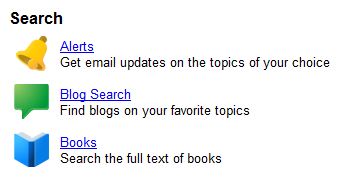
Du kan gå direkte til Google.,com ved å skrive inn http://google.com i din nettleser. Som vil ta deg til de viktigste Google web-området, som er designet for å betjene de Forente Stater pluss verden generelt.
Hvis du befinner deg utenfor Usa, kan du foretrekker å gå til versjonen av Google utviklet for ditt eget land. Du finner en liste over land-spesifikke versjoner av Google som vises på denne siden.
Google tilbyr også et utvalg av «vertikal» søkemotorer, noe som er versjoner av Google som lar deg søke bare for bestemte typer materiale, som bilder, videoer og nyheter., Hvis du er interessert i et bestemt innhold som dette, kan det være mer fornuftig å søke starter på en av disse fag-spesifikke versjoner av Google. Du finner en liste over dem her, under «søk» på overskriften.
Trinn 2: Gå Til Google Via En Verktøylinje
En raskere måte å bruke Google for å skrive inn et søk i søkeboksen som er bygget inn i de fleste populære nettlesere., Microsoft Internet Explorer, Apple Safari og Mozilla Firefox har små bokser i øverste høyre hjørne der du kan skrive inn hva du leter etter, trykker enter, og søkeresultatene vil laste i nettleseren din:

vær Oppmerksom på at Internet Explorer kan allerede være satt til å bruke Microsofts Bing-søkemotor snarere enn Google, hvis du skriver inn i søkefeltet på verktøylinjen. Dette er lett endres., Artikkelen nedenfor snakker mer om det:
- Søk & Internet Explorer 8
Google også har sin egen Google-Verktøylinjen for både Internet Explorer og Firefox. Verktøylinjen gjør det enkelt å søke i Google rett fra nettleseren din, få «bufret» kopier av side, dele sider, og tilbyr mange andre nyttige funksjoner. Du kan lære mer om verktøylinjen eller få det fra Google her.
Med Google Chrome nettleser, du skriver dine søk til høyre inn i samme boks hvor du skriver inn nettadresser., Artikkelen nedenfor forklarer dette i mer detalj:
- du Søker Med Google Chrome & Søkefeltet
Trinn 3: skriv Inn Dine søkeord
Faktisk søker på Google er ganske enkel. Bare skriv inn hva du er interessert i å finne i søkefeltet på Google web-området eller i verktøylinjen!
Hvis du bruker en verktøylinje, som du skriver, kan du se ord som begynner å vises nedenfor verktøylinjen søkeboksen. Dette er forslag som Google mener kan matche det du er interessert i. Google kaller dette «Google Foreslå» eller «Autofullfør.,»Du kan ignorere forslagene, men hvis man synes nyttig, velger du den for å spare noen til å skrive.
På Google selv, vil du ikke bare få forslag, men som du skriver, faktiske søkeresultater vil begynne å laste:

Dette er kalt Google Instant, og artikkelen under snakker mer om det:
- Google Instant Search: Den Komplette brukermanualen
Trinn 4: Gjennomgang søkeresultatene
Etter at du har søkt, vil du få en side som er full av resultater. Noen av disse vil være samsvarende sider fra hele internett., Noen av disse vil være samsvarende innhold fra disse fag-spesifikke versjoner av Google som ble nevnt ovenfor. Du kan få nyheter eller bilde resultatene blandet i, som du kan se nedenfor:
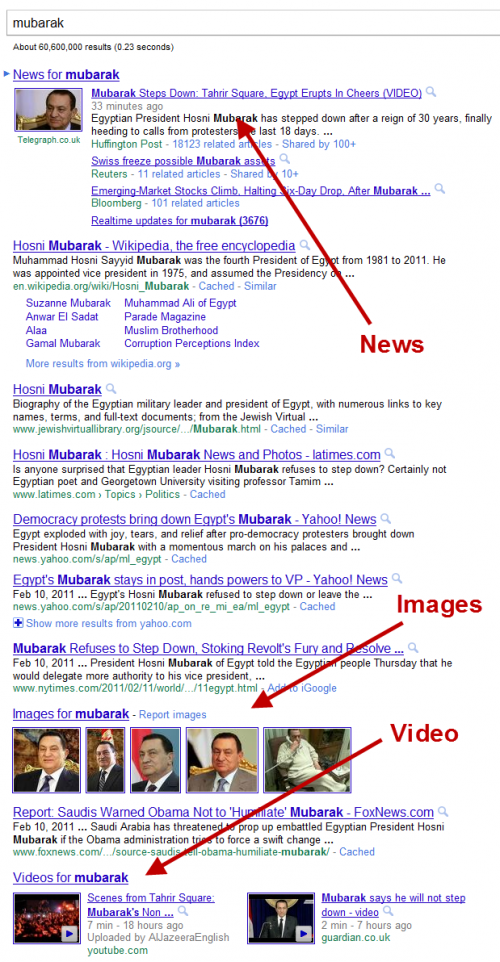
Denne blanding er kalt «Universal Search,» og artiklene nedenfor forklarer mer om hvordan det fungerer:
- Google 2.0: Google Universal Search
- Google Universal Search: 2008-Utgaven
De enhetene som blir blandet i er kalt OneBox-resultater. Noen ganger, vil du også få spesielle OneBoxes som gir deg et direkte svar på, uten at det er et klikk unna fra Google., For eksempel, her er været i Los Angeles:
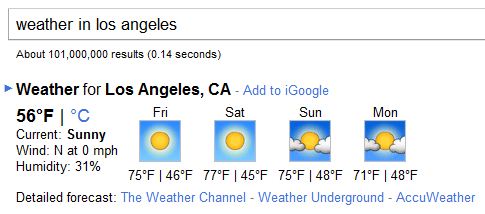
artikkelen nedenfor har mer om hvordan OneBox svar jobb:
- Møte Google OneBox, Pluss Safe, Direkte Svar & 10-Pack
Google har også en guide til spesialsøk som vær, aksjekurser, gjeldende klokkeslett, sportsresultater og mer enn det vil utløse direkte svar:
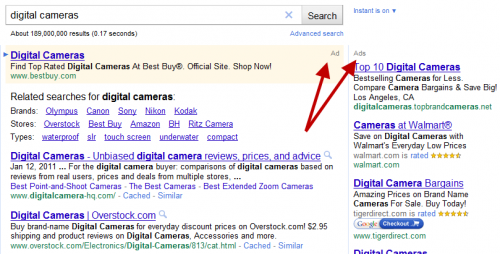
Du kan også se hvilke annonser som skal vises over eller til høyre for de viktigste søkeresultatene., De viktigste søkeresultatene er ikke solgt, og Google sier de ikke er påvirket av reklame. Google holder annonser skilles ut fra de resultater og merket med ordet «Annonse» eller «Annonser» som pilene peker i eksemplet ovenfor.
Det er en oversikt over den type resultater som du vil se, etter å ha gjort et søk. Google hevder også en detaljert guide til alt du finner på siden med søkeresultater.
Trinn 5: se Svar
når du vurderer resultatene, vil du lurer på om noen av de nevnte områdene er det beste svaret på hva du er ute etter., Google gir en måte å raskt sjekke om dette. Det kalles Google Instant Forhåndsvisning.
ved siden av websiden oppføringer, vil du se et forstørrelsesglass symbolet vises:

Klikk på denne, og du får en forhåndsvisning av siden for oppføringen vises:

For mer info om hvordan denne funksjonen fungerer, kan du se vår artikkel nedenfor:
- Google Lanserer Instant Forhåndsvisning
Trinn 6: forbedre Google-Søk
Google ikke vet nøyaktig hva du vil, når du skriver inn et søk, så resultatene du får er den beste gjetning., Det finnes måter du kan bidra til å gjøre det bedre gjetninger. For en, Google gir deg en rekke måter å avgrense søkene, for å begrense dem ned.,tilbake bare video svar, begrense resultatene av dato, utforske svar ved å bla gjennom en «Wonder Wheel» av forslag eller enkel gjennomgang av noen av de relaterte søk, det kan liste, blant dine resultater, som disse eksemplene fra et søk for dvd-spillere:

For en omfattende guide til de mange valg som Google tilbyr for avgrensing av resultater, se artikkelen nedenfor:
- Møt Den Nye Google Se & Sine Fargerike, Nyttig «Søke-Alternativer» – Kolonnen
Det er også spesielle kommandoer som du kan bruke når du skriver inn søkeordene., For eksempel, hvis du setter anførselstegn rundt søkeordene som dette:
«hvordan søke i google»
Deretter vil resultatene bare vise sider som er vurdert å ha de eksakte ord på dem, i den rekkefølgen — eller være relevant for de eksakte ordene på andre måter.
Google har en guide til alle disse spesielle kommandoer, som du finner her.
Trinn 7: Gratulere deg Selv!
Hvis du fant denne siden ved å gjøre et søk på Google, gratulerer! Du klart allerede vet hvordan Google-søk!, Men forhåpentligvis denne siden har hjulpet deg å lære noen ekstra tips som du vil finne nyttig i fremtidige søk.
Google opprettholder også en rekke hjelpe-dokumenter om hvordan du søker på Google, som du finner her.
sørg Også for å se vår oversikt guide til Google, som fører til mer informasjon om spesifikke Google-tjenester:
- Search Engine Land ‘ s Guide Til Google